Scrivania e barra dei menu sul Mac
La prima schermata che vedi su iMac è la scrivania. La barra dei menu si trova lungo la parte superiore dello schermo e il Dock si trova lungo la parte inferiore.
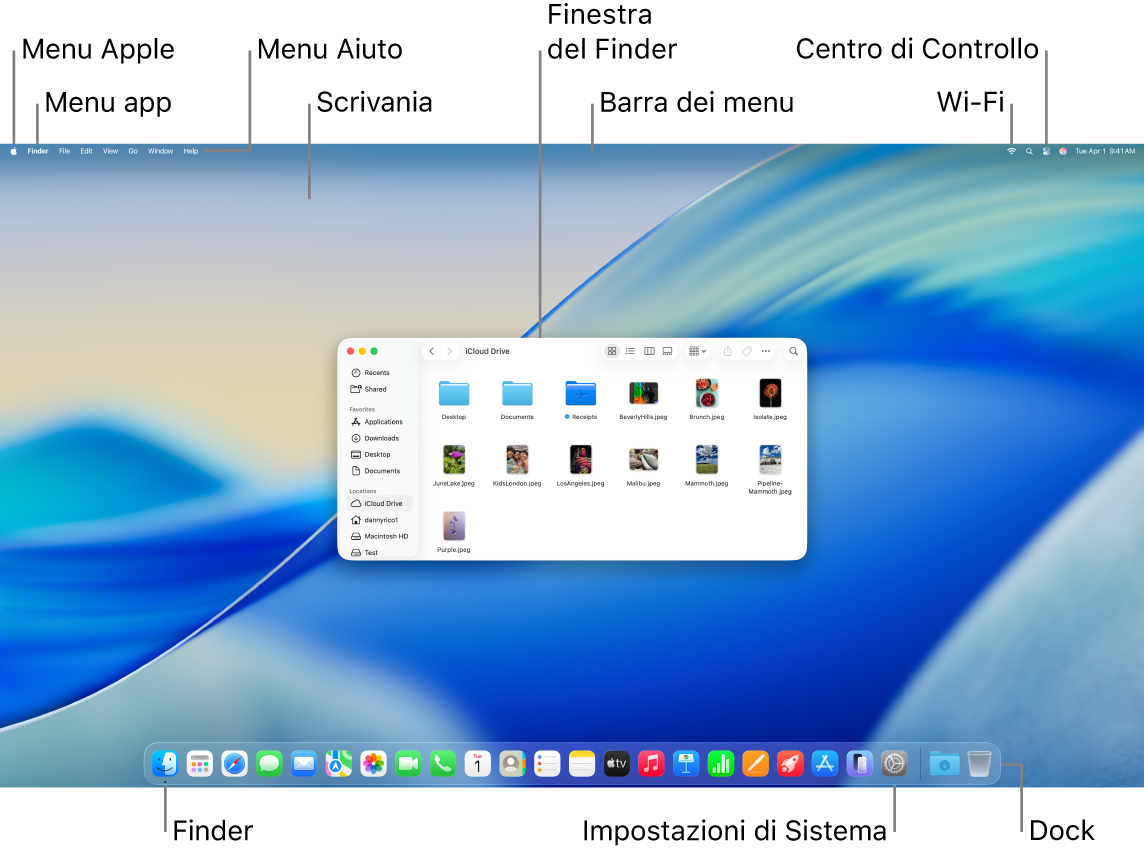
Suggerimento: non riesci a trovare il puntatore sullo schermo? Per ingrandirlo momentaneamente, muovi rapidamente un dito avanti e indietro sul trackpad. Oppure, se stai usando un mouse, muovilo velocemente avanti e indietro.
Scrivania. La scrivania è la tua area di lavoro, dove apri e usi le app, lavori sui file, esegui ricerche all’interno di iMac o sul web con Spotlight e altro ancora. Per modificare l’immagine della scrivania, apri Impostazioni di Sistema, fai clic su Sfondo nella barra laterale, quindi scegli un’opzione. Sulla scrivania puoi anche archiviare file e tenerli organizzati con le pile. Per scoprire di più sulla scrivania, ad esempio su come utilizzare le pile, consulta Conoscere meglio la scrivania del Mac.
Barra dei menu. La barra dei menu si trova nella parte superiore dello schermo. Utilizza i menu sul lato sinistro per scegliere i comandi ed eseguire attività nelle app. Gli elementi dei menu variano in base all’app che stai utilizzando. Usa le icone sul lato destro per collegarti a una rete Wi-Fi, controllare lo stato del Wi-Fi 



Suggerimento: puoi modificare la visualizzazione delle icone nella barra dei menu. Vai in Impostazioni di Sistema, fai clic su “Barra dei menu”, quindi seleziona le icone che vuoi mostrare nella barra dei menu.
Menu Apple 

Menu app. Possono esserci più app e finestre aperte contemporaneamente. Il nome dell’app attiva appare in grassetto a destra del menu Apple 
Menu Aiuto. L’Aiuto per iMac è sempre disponibile nella barra dei menu. Per ricevere assistenza, apri il Finder nel Dock, fai clic sul menu Aiuto e scegli “Suggerimenti per il Mac” per visualizzare tutti i manuali utente e i suggerimenti disponibili sul Mac. Oppure digita nel campo di ricerca e scegli un suggerimento. Consulta Utilizzare il Manuale utente del Mac.
Suggerimento: puoi aggiungere widget dalla galleria di widget sul desktop, e persino importare quelli configurati su iPhone, senza dover installare l’app corrispondente. Per scoprire di più, consulta Gestire le finestre sul Mac.

Scopri di più. Consulta Il Finder sul Mac e Il Dock sul Mac.